Kalender zwischen ownCloud, Android und Thunderbird (Lightning) synchronisieren
 Nachdem ich vor kurzer Zeit meine Kontakt-Synchronisation der ownCloud anvertraut habe und dies sehr gut zwischen der ownCloud, Android und Thunderbird zu funktionieren scheint, folgt nun der nächste logische Schritt: Kalender wischen ownCloud, Android und Thunderbird zu synchronisieren. Äquivalent zum bei den Kontakten benutztem CardDAV-Protokoll, kommt hier CalDAV zum Einsatz.
Nachdem ich vor kurzer Zeit meine Kontakt-Synchronisation der ownCloud anvertraut habe und dies sehr gut zwischen der ownCloud, Android und Thunderbird zu funktionieren scheint, folgt nun der nächste logische Schritt: Kalender wischen ownCloud, Android und Thunderbird zu synchronisieren. Äquivalent zum bei den Kontakten benutztem CardDAV-Protokoll, kommt hier CalDAV zum Einsatz.
Sehen wir uns das Ganze Schritt für Schritt an. Ich gehe hier gleich auf alle drei Komponenten ein. Das Ganze funktioniert natürlich auch nur zwischen Android und der ownCloud oder Thunderbird und der ownCloud. Wer nur Thunderbird synchronisieren möchte, soll einfach Punkt 1 überspringen (außer dem Teil, wie man den CalDAV-Link findet).
1. CalDAV für Android
Ich habe freie CalDAV-Apps im Android Store ausprobiert und die haben irgendwie alle nicht wirklich funktioniert. Es gibt allerdings vom selben Entwickler der von mir beschriebenen CardDAV-Sync-App auch eine CalDAV-Sync-App. Diese ist ebenfalls als Beta gekennzeichet. Der Unterschied zur CardDAV-Variante ist, dass es hier keine kostenfreie Version gibt. Da mir aber die CardDAV-App schon so gut gefallen hat, habe ich mich in die Unkosten von 2,50 Euro gestürzt.
Ähnlich wie bei der CardDAV-Sync-App kannst Du nach der Installation ein neues Konto anlegen. Dazu müssen wir den CalDAV-Link der ownCloud wissen. Du findest diesen im Kalender, rechts oben bei dem Rädchen unterhalb des Konto-Inhabers hinter der kleinen Kugel.
In den Einstellungen kannst Du hinterlegen, wie oft die Synchronisation ausgeführt werden soll, ob nur vom Server zum Smartphone oder in beide Richtungen abgeglichen werden soll. Weiterhin lässt sich ein Sync-Vorgang manuell starten.
Auf meinem HTC Desire S kann ich nun auswählen, welche Kalender ich benutzen möchte. Da das Zusammenspiel mit der ownCloud funktioniert, brauche ich Google hierfür nicht mehr.
2. Thunderbird-Kalender mit der ownCloud abgleichen
Thunderbird alleine bringt keinen Kalender mit sich. Wir brauchen dazu ein Add-On und ich verwende dafür schon länger Lightning. Du kannst das direkt über den Erweiterungs-Manager in Thunderbird installieren. Die von Anwendern beschriebene Probleme wie zum Beispiel langsame Starts oder synchronisiert sich nicht, kann ich bisher nicht nachvollziehen. Ich verwende Thunderbird 17.0.4 und Lightning 1.9.1.
Nun können wir einen neuen Kalender anlegen und diese ebenfalls mit der ownCloud verbinden. Dazu brauchen wir den CalDAV-Link wieder. Wichtig dabei ist, dass Du keinen lokalen Kalender, sondern einen im Netzwerk anlegst.
Ist das geschafft, kannst Du den Kalender mit einem Rechtsklick manuell synchronisieren oder in den Einstellungen hinterlegen, dass sich Lightning periodisch abgleicht.
3. Zusammenspiel der 3 Komponenten
Die Synchronisation funktioniert sehr gut. Ich wollte auf einen Umstand hinweisen, den ich besonders erwähnenswert finde. Wenn ich zum Beispiel im Android-Smartphone einen Termin eingebe und mir dafür eine Erinnerung setzen lasse, erscheint diese Erinnerung in der ownCloud nicht. Es gibt dort derzeit keine Möglichkeit eines Reminders. Allerdings wird der Reminder auch in der ownCloud gespeichert. Sobald sich Thunderbird abgeglichen hat, ist meine Reminder dort auch vorhanden. Das ganze funktioniert auch anders herum, also von Thunderbird zu Android.
Ich benutze das nun seit über einer Woche und konnte bisher keine Probleme feststellen. Allerdings bin ich ein Einzelnutzer, wo wohl eher nicht zu Konflikten kommen wird. Ich benutze entweder Android oder Lightning und editiere keinen Termin mit zwei unterschiedlichen Clients zur selben Zeit. Das sollte man vielleicht im Hinterkopf behalten und wenn man diese Lösung in einer Situation einsetzen möchte, wo das vorkommen könnte, sind Extra-Tests notwendig.
Nachdem dies nun funktioniert, ist eine weitere Baustelle im Prozess “weg von Google” geschlossen. Das Piwik-Experiment läuft derzeit auch sehr zufriedenstellend und hier lasse ich beide nur noch wegen eines direkten Vergleichs laufen. In spätestens 2 Wochen sollte Piwik dann Google Analytics komplett ablösen.

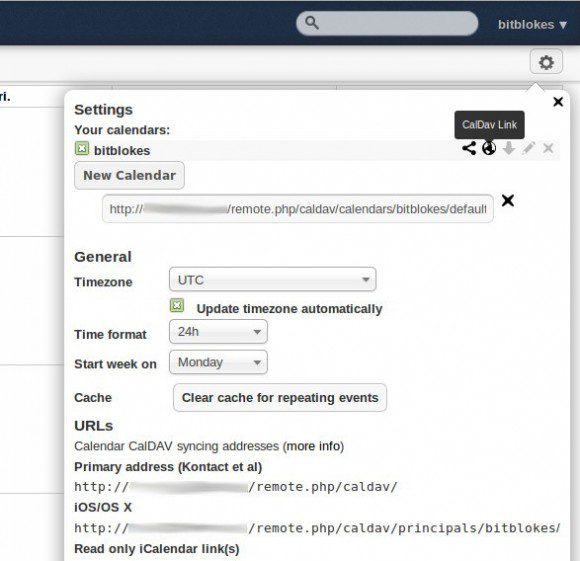
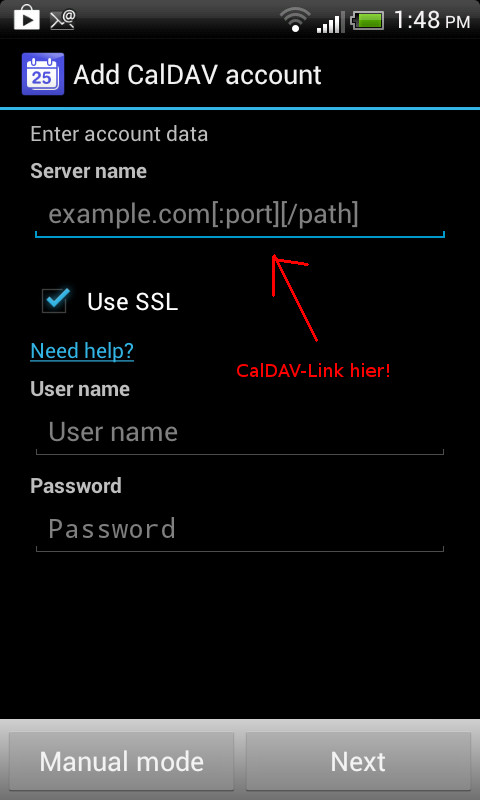
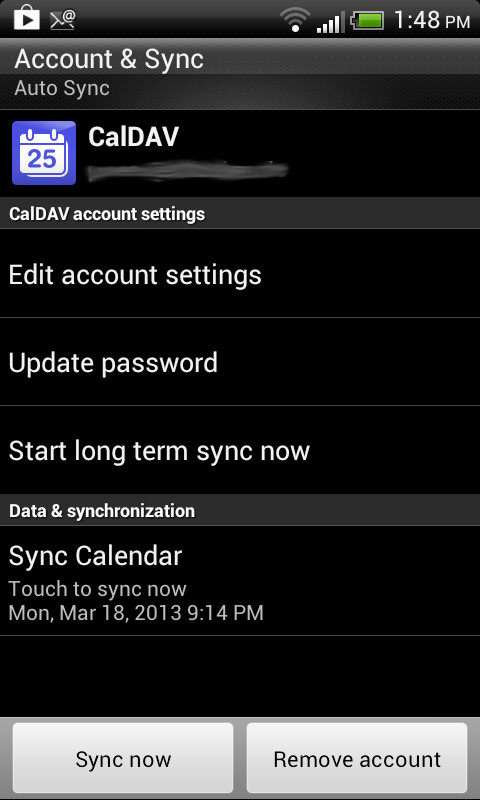
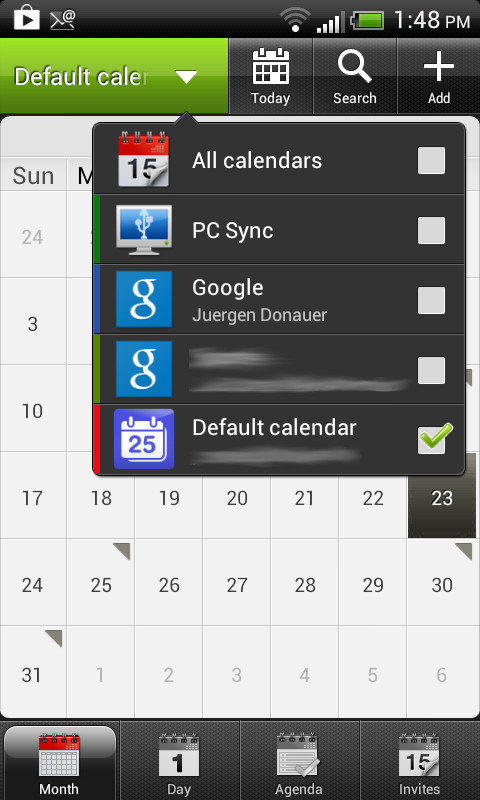
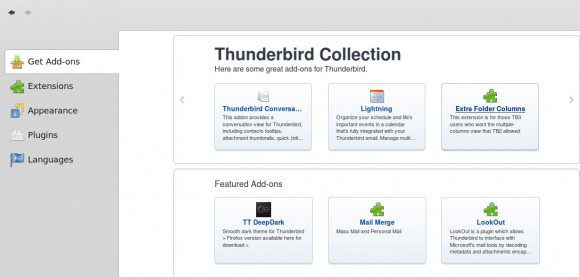
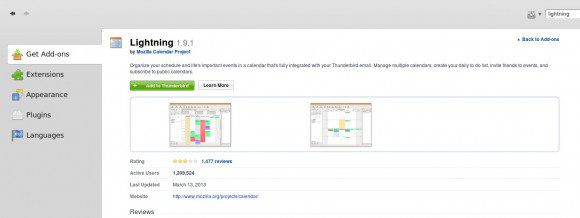
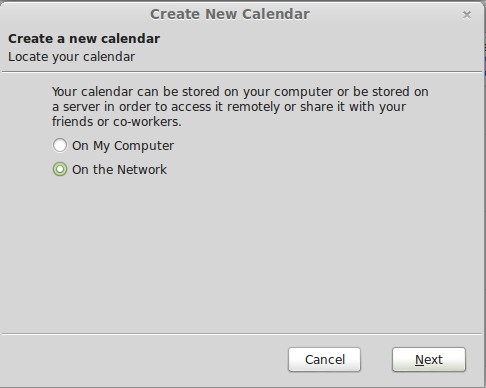
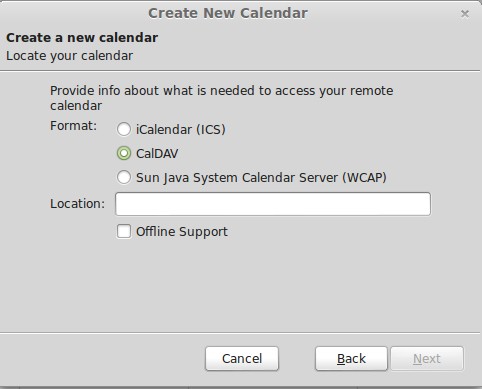
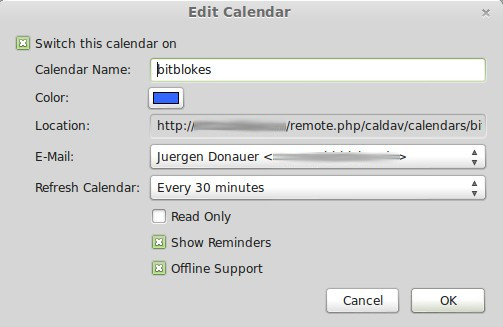























Einen großen Dank für die vielen, hilfreichen Anleitungen! Ich hatte derartige Schritte schon vor einigen Monaten geplant, dann jedoch (aufgrund mangelnder ownCloud-Instanz) noch nicht umgesetzt. Ich bin mir sicher die Anleitungen werden mir dann in naher Zukunft eine gute Hilfe bieten.
Du kannst auch erst mal die freien CalDAV-Clients für Android versuchen. Mit meinem Desire-S wollten die aber nicht - error exception bla blubb ... haben sich nicht mal verbunden
Ich habe ein ähnliches Setup am Laufen. Unterschied ist nur ein iPhone anstatt Android. Ist übrigens interessant: iOS synct CalDav, CardDav von Haus aus. Sogar die Aufgaben aus der Owncloud-Task App werden automatisch synchronisiert.
Bisher funktioniert das auch sehr gut. Vermisse nur eine voll integrierte Web-Mail-Lösung. Das fehlt wirklich...
Webmail: Roundcube
als ganze Plattform: kolab (roundcube als framework und bald auch card- & caldav)
http://roundcube.net
http://www.kolab.org/news/2013/03/19/roadmap-kolab-3.1-irony-included
Hi,
ich bin auch hoch zufrieden mit der Owncloud-Lösung.
Habe das alles ganz ohne Google-Account am laufen:
http://cdressler.wordpress.com/2013/03/01/android-handy-ohne-google-account-kontakte-und-kalendersynchronisation-mit-dem-eigenen-rechner/
Wem momentan 1way-Sync reicht, der wird evtl. auch schon mit diesem quelloffenen (GPL) CalDAV-Sync-Adapter glücklich und kann sich somit die 2,55 € für die unter 1. genannte CalDAV-App sparen: https://play.google.com/store/apps/details?id=org.gege.caldavsyncadapter Alternativ: https://f-droid.org/repository/browse/?fdid=org.gege.caldavsyncadapter
läuft wunderbar, danke dafür! endlich weniger daten für google auf meinem smartphone 😉
Hab mir diese Sync app hier installiert (CalendarSync das kann neben CalDAV noch einiges mehr - https://play.google.com/store/apps/details?id=com.icalparse)
Weil mir die funktionalität der im Artikel erwähnten Applikation nicht gereicht haben. Bin damit zufrieden. Daher wer auch mal ein bisschen mehr Funktunalität braucht kann sich das ja anschauen.
Hab das mit den Erinnerungen gerade probiert, unter Android angelegt, in der Owncloud den Termin bearbeitet, gespeichert -> Erinnerung ist immer noch da.
Das ist wohl Teil vom VCALENDER-Standard, sieht in der Datenbank dann so aus:
BEGIN:VALARM
TRIGGER;VALUE=DURATION:-PT30M
ACTION:DISPLAY
DESCRIPTION:Default Event Notification
X-WR-ALARMUID:8f364393-64a7-4d22-8117-890cfb79b7cc
END:VALARM
Sollte eigentlich kein Hexenwerk sein, der OC beizubringen, diese Felder wenigstens bearbeiten zu können.
Mit tatsächlichen Erinnerungen sieht's da ja schon schwieriger aus.
Mir werden in Thunderbird Termine nicht angezeigt, die andere mir in owncloud freigegeben haben. Ist das normal? Kann man das irgendwie ändern?
super, vielen Dank für die Anleitung!